تواصل شركة آبل تركيزها على الخصوصية والأمان من خلال بعض الموارد الجديدة حول كيفية حماية أجهزتك وحساباتك وسلامتك الشخصية. لنلقِ نظرة على الخطوات الموصى بها للتحقق من من يمكنه الوصول إلى حسابات iPhone وأجهزة Apple الأخرى وحسابات Apple.
نشرت آبل دليل الدعم الجديد المكون من 20 صفحة بعنوان "الوصول إلى الأجهزة والبيانات عندما تكون السلامة الشخصية في خطر." وسواء كانت لديك بعض مخاوف السلامة الشخصية المحددة أو كنت مستعدًا لإجراء فحص الخصوصية والأمان ، فإن اتباع الخطوات أدناه يعد فكرة رائعة.
كيفية التحقق من من يمكنه الوصول إلى جهاز iPhone الخاص بك وأجهزة Apple الأخرى وحسابات Apple:
1- تحقق من الأجهزة المرتبطة بمعرف Apple الخاص بك.
2- راجع إعدادات Face ID و Touch ID.
3- إعدادات أمان معرف Apple.
4- تحقق من تطبيقاتك.
5- ابحث عن ملفات التعريف غير المتوقعة.
المضي قدمًا في تحديد من يمكنه الوصول إلى iPhone و iPad وغير ذلك
كيفية التحقق من من يمكنه الوصول إلى جهاز iPhone الخاص بك وأجهزة Apple الأخرى وحسابات Apple
إليك ما توصي به Apple:
1- تحقق من الأجهزة المرتبطة بمعرف Apple الخاص بك:
* على iPhone و iPad ، انظر إلى الأجهزة التي تم تسجيل الدخول إليها باستخدام معرف Apple الخاص بك من خلال الانتقال إلى الإعدادات> اسمك> مرر لأسفل أسفل مشاركة العائلة.
* على نظام Mac ، يمكنك التوجه إلى تفضيلات النظام> معرف Apple> البحث عن أجهزتك على اليسار.
* يمكنك أيضًا رؤية جميع أجهزتك المرتبطة بمعرف Apple الخاص بك على appleid.apple.com
يمكنك النقر / النقر فوق أي جهاز لمعرفة المزيد ، واختيار "إزالة من الحساب" لأي شيء لا تريد أن تظل متصلاً بمعرف Apple الخاص بك.
2- راجع إعدادات Face ID و Touch ID:
تحقق مما إذا كان هناك مظهر بديل غير متوقع أو بصمات أصابع في إعدادات Face ID / Touch ID على iPhone أو iPad أو Mac
* على آيفون وايباد توجه إلى الإعدادات> معرف الوجه ورمز المرور أو معرف اللمس ورمز المرور للتحقق من إعداداتك.
* على نظام Mac ، يمكنك التوجه إلى تفضيلات النظام> Touch ID
3- إعدادات أمان معرف Apple:
* توجه إلى appleid.apple.com وتحقق من قسم الأمان
تأكد من أن كل شيء يبدو صحيحًا
* إذا لم يكن لديك مصادقة ثنائية قيد التشغيل ، فهذا جزء مهم جدًا من تأمين أجهزتك وحساباتك وبياناتك الشخصية
4- تحقق من تطبيقاتك.
تحقق من جميع التطبيقات المثبتة لديك بحثًا عن أي شيء غير متوقع ، بالإضافة إلى ذلك ، تابع هنا لمعرفة كيفية التحقق من تفاصيل خصوصية تطبيق iOS.
5- ابحث عن ملفات التعريف غير المتوقعة:
* على iPhone و iPad ، ابحث ضمن الإعدادات> عام عن قسم الملفات الشخصية. من المرجح أن تقوم الشركات والمدارس والمؤسسات بتثبيت ملفات التعريف ولكن يمكنك التحقق لمعرفة ما إذا كان جهازك يحتوي على ملف تعريف. لن يظهر قسم الملفات الشخصية إذا لم يتم تثبيت أي منها على جهازك. تمنح ملفات التعريف وصولاً وامتيازات إضافية لأجهزة Apple.
ضع في اعتبارك أنك لن ترغب / أو تتمكن من إزالة الملفات الشخصية إذا طلب ذلك صاحب العمل / المدرسة / إلخ.


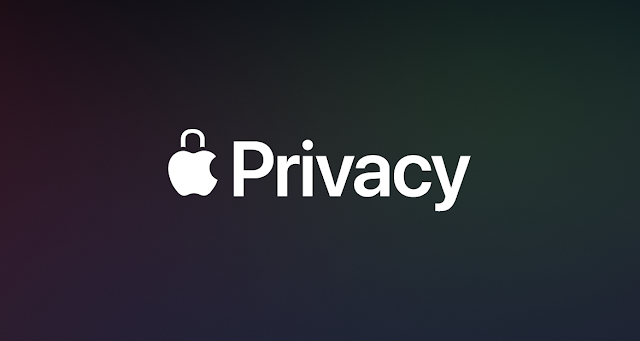





ليست هناك تعليقات:
إرسال تعليق